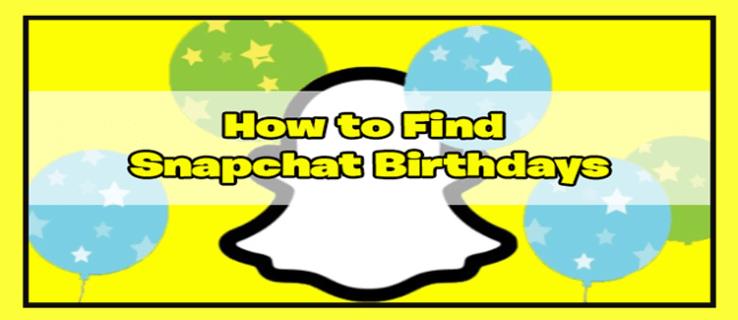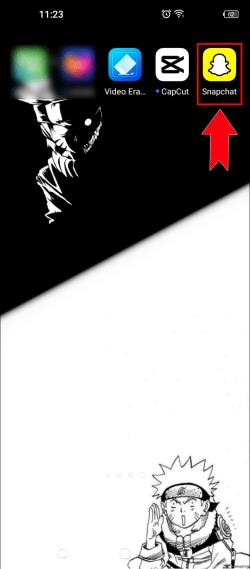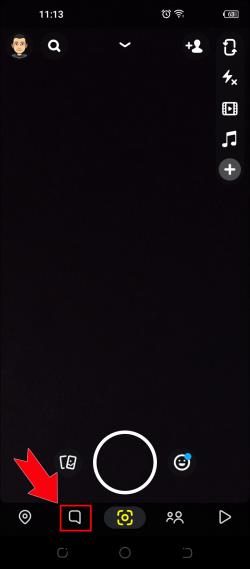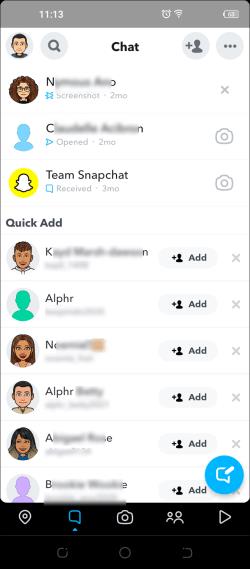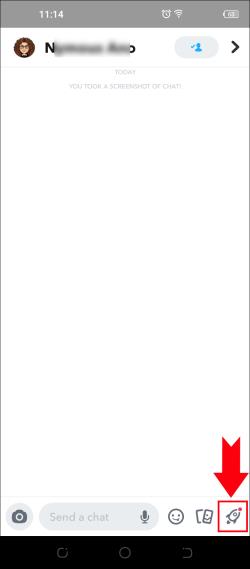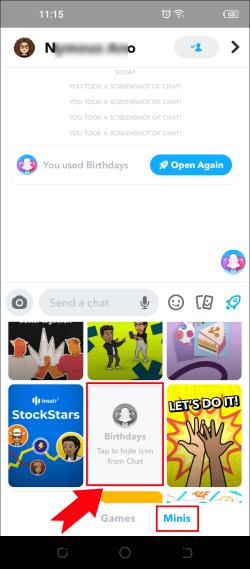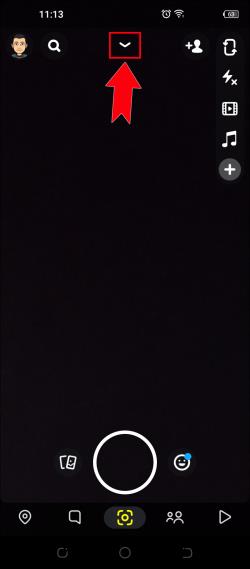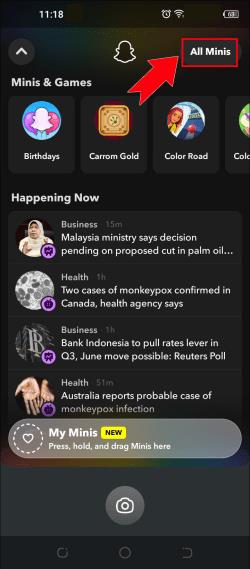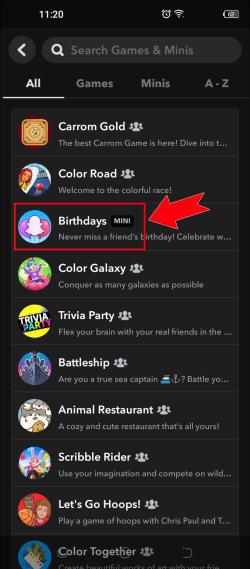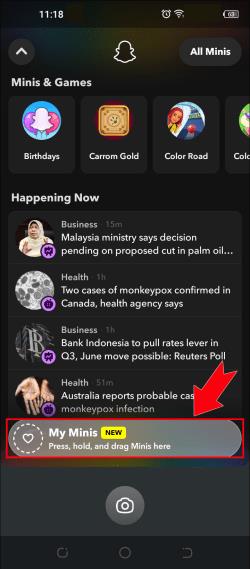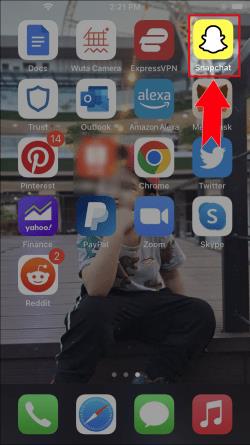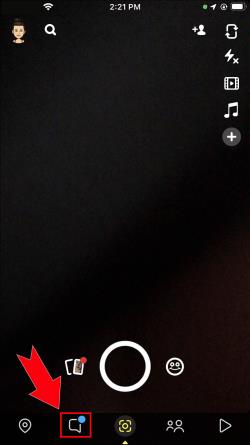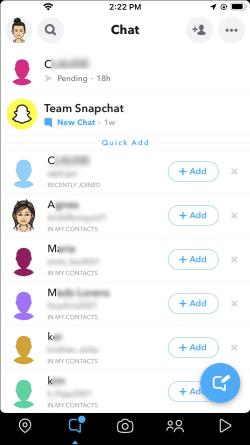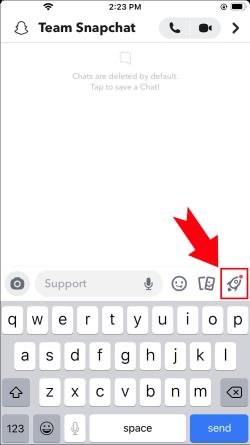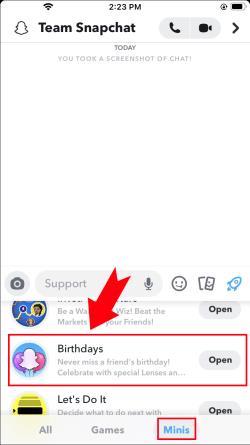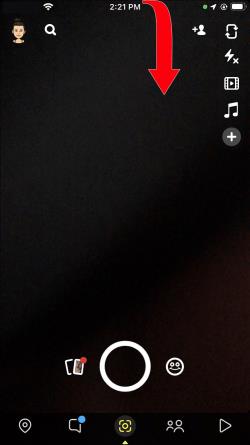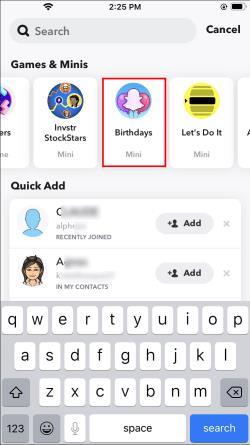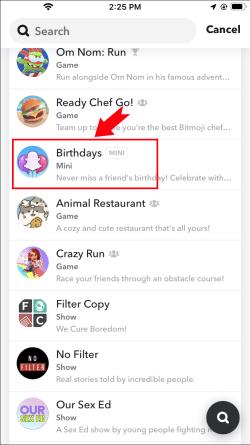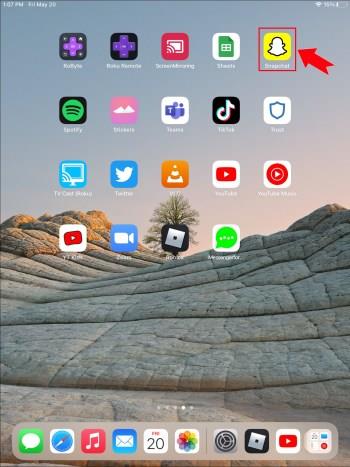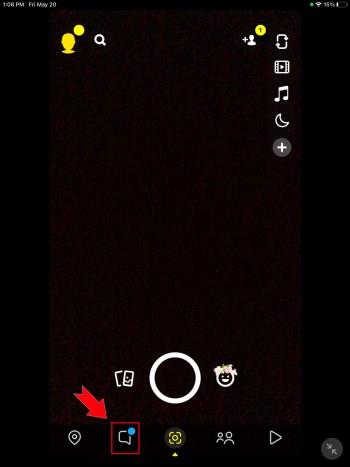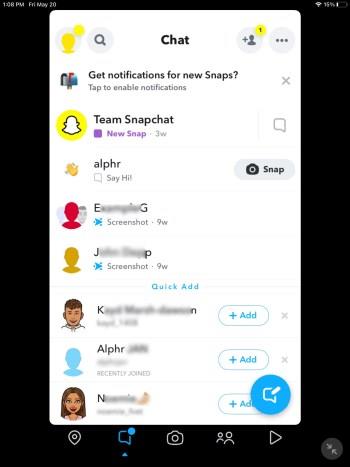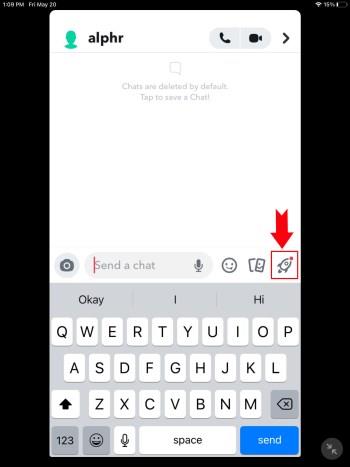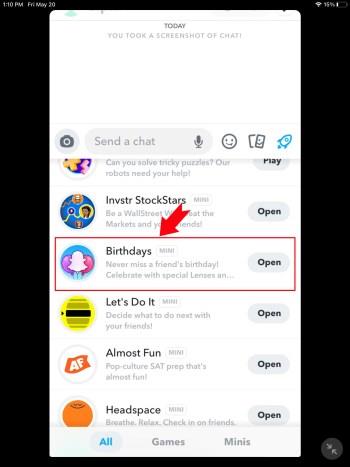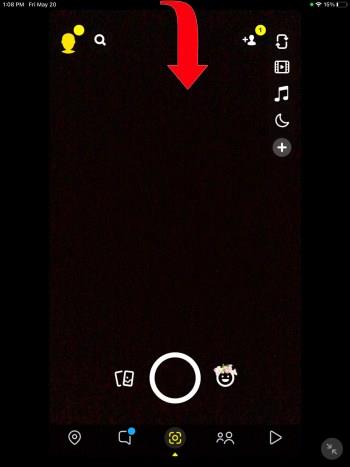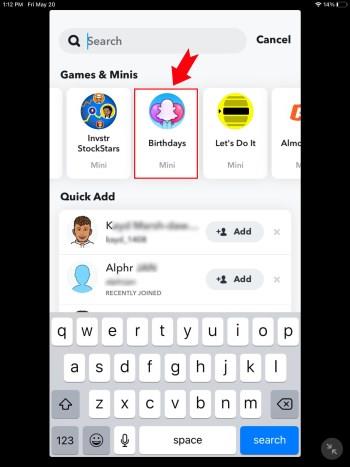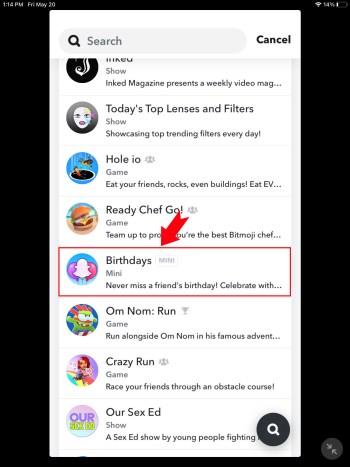Odkazy na zařízení
Snapchat umožňuje uživatelům sdílet výjimečné okamžiky s přáteli a rodinou a budovat pevnější vztahy. Může vám ale také pomoci udržet si přehled o narozeninách vašich blízkých. Pokud vás zajímá, jak můžete pomocí Snapchatu najít informace o narozeninách uživatelů, jste na správném místě.
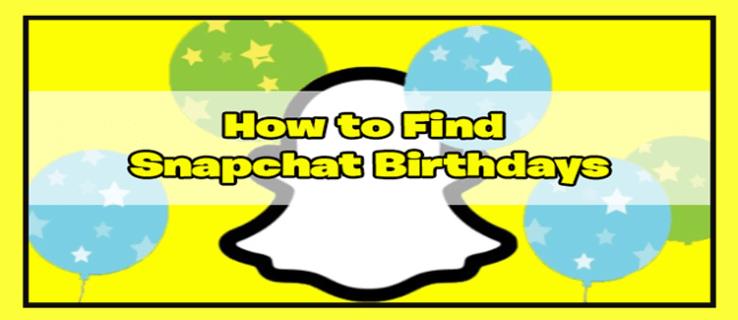
Tento článek se bude zabývat tím, jak získat přístup k narozeninovým datům na Snapchatu na několika zařízeních. Probereme také, jak poslat narozeninový snímek, abyste projevili uznání a péči.
Jak najít narozeniny ve SnapChatu na zařízení Android
Pokud si na svém smartphonu Android ponecháte všechny své aplikace pro sociální média, můžete rozšířit funkce Snapchatu a zjistit, zda se blíží něčí narozeniny. Protože se platforma snaží být uživatelsky přívětivá, proces je relativně přímočarý. Zde je to, co musíte udělat:
- Spusťte aplikaci Snapchat z domovské obrazovky.
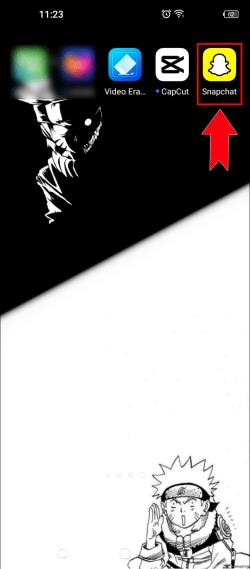
- Klikněte na možnost Chat v navigační liště v dolní části rozhraní.
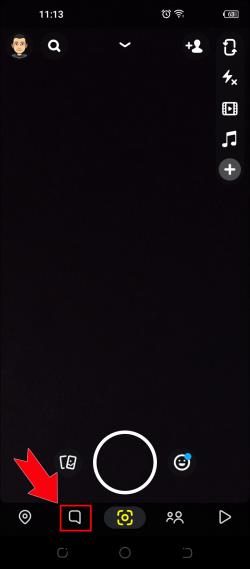
- Vyberte přítele z historie chatu.
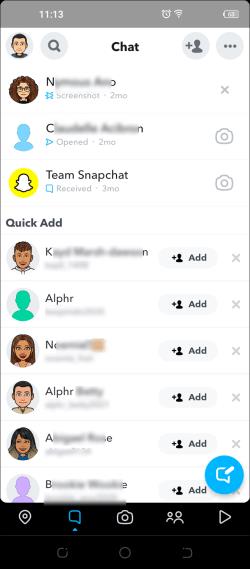
- Klepněte na malou ikonu ve tvaru rakety.
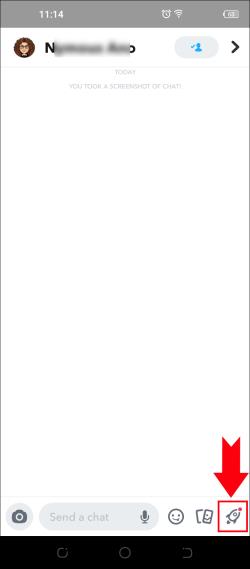
- Stiskněte Minis a ze seznamu možností vyberte Narozeniny .
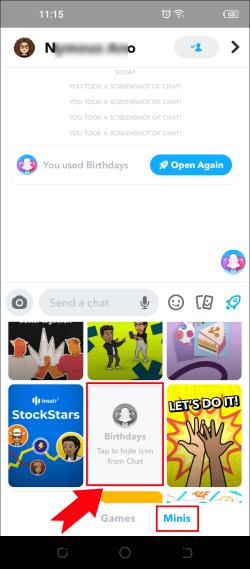
Snapchat vygeneruje seznam nadcházejících narozenin. Aplikace seřadí data chronologicky, což znamená, že jako první uvidíte narozeniny. To je užitečná funkce pro lidi, kteří si nepamatují data a neúmyslně zapomínají na důležité události.
Další způsob přístupu k funkci narozenin je prostřednictvím stránky fotoaparátu. Postupujte podle těchto kroků:
- Otevřete aplikaci a přejděte do spodní části rozhraní.
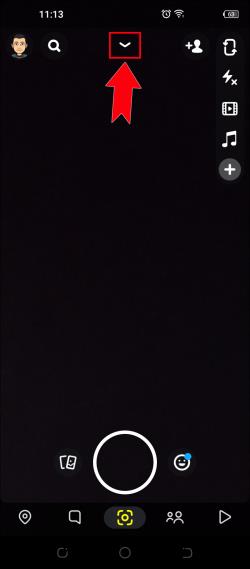
- Vyberte Všechny mini a vyberte Narozeniny .
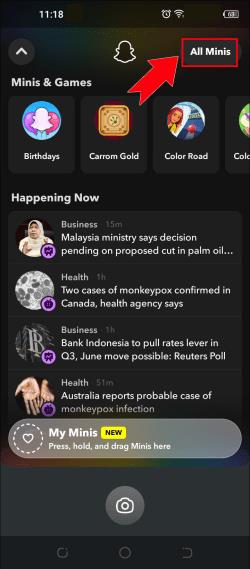
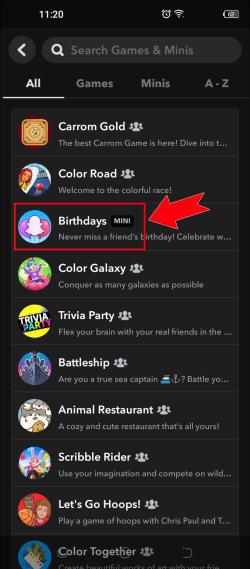
- Nebo poté, co vás aplikace přenese na novou stránku, klikněte na My Minis a stiskněte Narozeniny .
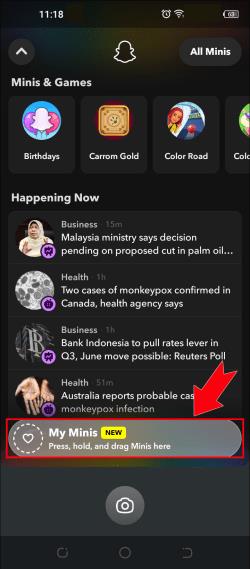
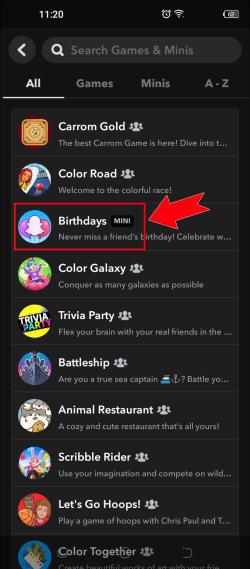
Tato akce vytvoří zkratku, která automaticky vyvolá informace o narozeninách vašich kontaktů, což vám umožní zapamatovat si data bez problémů.
Pokud otevřete stránku Narozeniny v den narozenin přítele, aplikace vás vyzve, abyste mu poslali snímek k blahopřání. Když stisknete možnost Odeslat snímek k narozeninám , otevře se fotoaparát Snapchat. Snapchat přidá k obrázku narozeninovou nálepku a ozdobí jej efekty, jako jsou AR balónky nebo narozeninové klobouky. Můžete dát svému příteli vědět, že na něj myslíte, zasláním jediné sladké fotografie. Případně nahrajte upřímnou video zprávu.
Jak najít narozeniny ve Snapchatu na iPhone
Snapchat funguje dobře na zařízeních iPhone a pomáhá milionům uživatelů spojit se se svými blízkými. Jednou z jeho nejpůsobivějších funkcí je Birthday Page, která vám umožní zobrazit nadcházející narozeniny a připomene vám, abyste ocenili lidi ve vašem online životě. Pro přístup na stránku postupujte podle těchto pokynů:
- Spusťte mobilní aplikaci z domovské obrazovky.
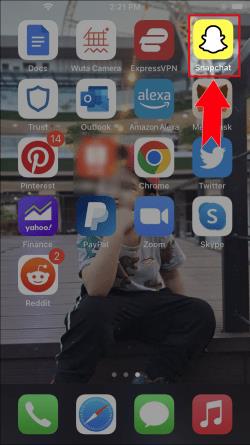
- Přejděte do spodní části rozhraní a na navigační liště vyberte Chat .
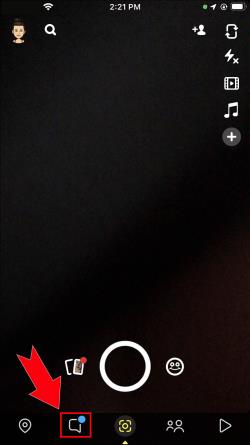
- Klepněte na uživatelské jméno přítele z historie chatu.
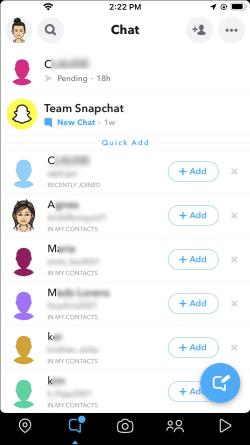
- Stiskněte ikonu ve tvaru rakety.
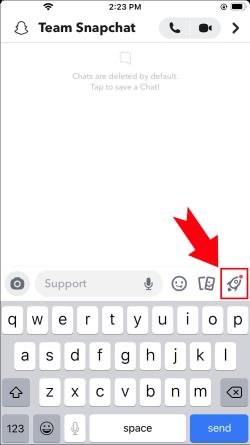
- Klikněte na Minis a vyberte Narozeniny .
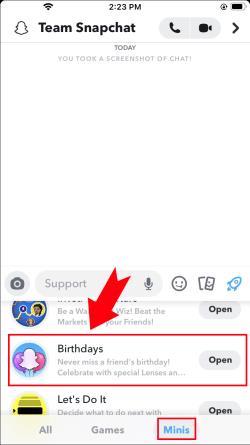
Aplikace prohledá vaše kontakty a sestaví seznam nadcházejících narozenin. Nejlepší výsledky obsahují rychle se blížící narozeniny, zatímco zbytek je vyhrazen pro data v následujících měsících.
Uživatelé si také mohou vytvořit zkratku Birthday Page pro rychlý přístup. Zde je to, co musíte udělat:
- Otevřete mobilní aplikaci a přejděte do spodní části obrazovky.
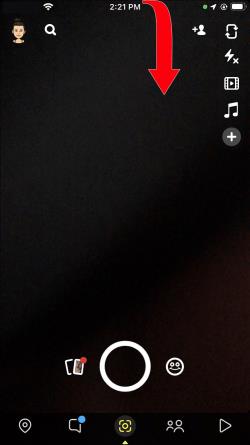
- Vyberte Hry a mini a vyberte Narozeniny .
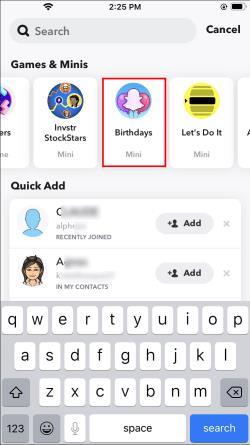
- Snapchat vygeneruje novou stránku. Stiskněte My Minis a klepněte na Narozeniny .
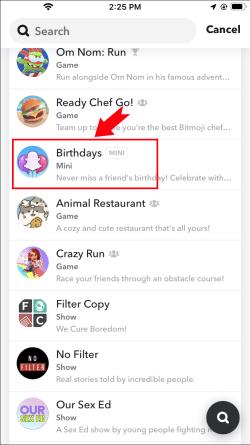
Aplikace umí víc než jen ukládat osobní údaje. Když navštívíte stránku v den narozenin přítele, Snapchat vás upozorní a požádá vás, abyste mu poslali laskavý a podpůrný snímek. Výběrem možnosti „Odeslat snímek k narozeninám“ se otevře fotoaparát a obrázek je ozdoben slavnostními nálepkami, jako jsou klobouky a balónky. Pokud chcete poslat osobnější zprávu, můžete nahrát video a přidat do speciálního dne svého přítele špetku jasu.
Jak najít narozeniny ve SnapChatu na iPadu
Přestože Snapchat nebyl navržen pro iPady, uživatelé tato omezení obcházejí úpravou nastavení svého Apple Store. Pokud si chcete iPad raději přichytit, máte přístup k několika úžasným funkcím, včetně narozeninové stránky platformy. Následující kroky vám pomohou získat přístup k informacím o narozeninách vašich kontaktů:
- Otevřete aplikaci a přejděte do spodní části obrazovky.
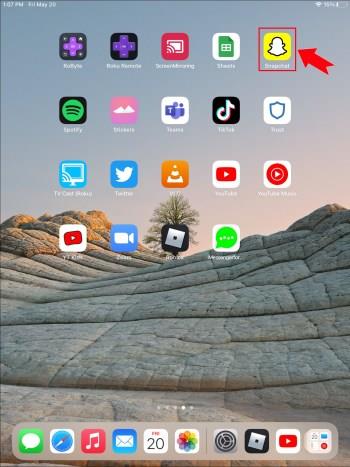
- V navigační nabídce vyberte možnost Chat .
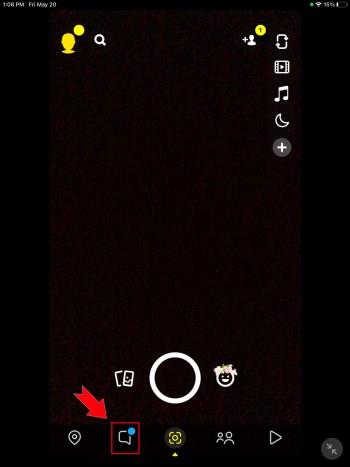
- Klikněte na uživatelské jméno přítele ve vláknech chatu.
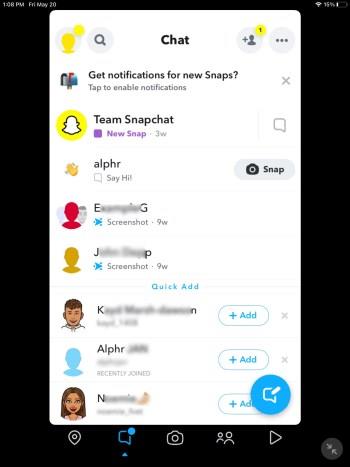
- Klepněte na ikonu ve tvaru rakety.
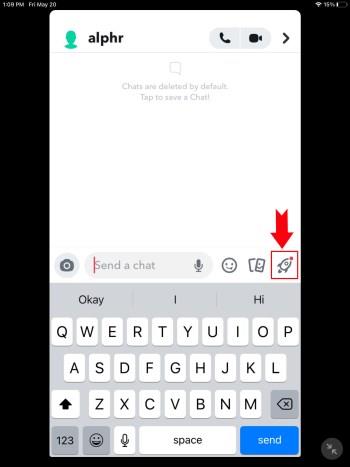
- Stiskněte Minis a stiskněte Narozeniny .
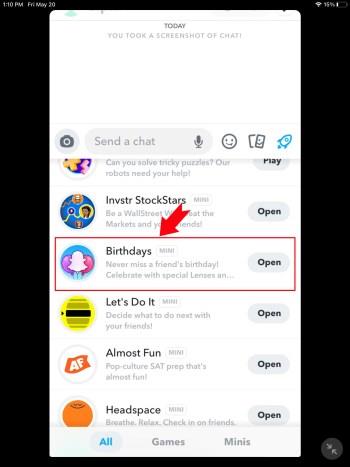
Nejlepší výsledky zobrazí nadcházející narozeniny. Jak budete procházet seznamem, uvidíte narozeniny, které se blíží v příštích několika týdnech.
Uživatelé, kteří si nejsou jisti, že si všechny tyto informace pamatují, mohou použít zkratku a přejít přímo na stránku narozenin. Udělat to tak:
- Spusťte aplikaci a přejděte do spodní části rozhraní.
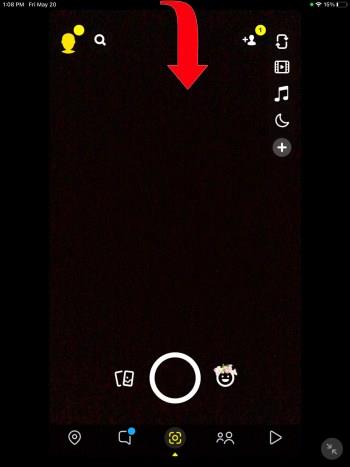
- Stiskněte Hry a Mini a stiskněte Narozeniny .
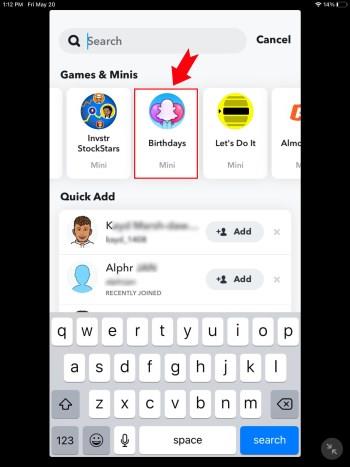
- Nebo poté, co vás platforma přesměruje na novou stránku, přejděte dolů a vyberte Narozeniny .
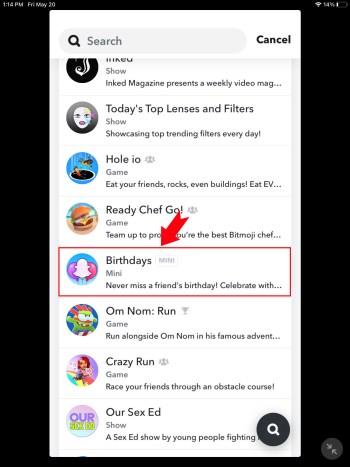
Tato funkce vám také umožňuje zúčastnit se virtuální oslavy a poslat svým přátelům veselé narozeninové snímky. Pokud má přítel narozeniny, otevřete fotoaparát Snapchat a pořiďte snímek plný animací, jako jsou balónky nebo nálepky na klobouky. Nahrajte video zprávu a ozdobte její okraj zábavnými nálepkami, aby váš přítel věděl, že vám na něm záleží.
Další časté dotazy
Proč nevidím data narozenin mých kontaktů?
Pokud stránka Narozeniny nemůže generovat data pro některé vaše kontakty Snapchat, neudělily aplikaci oprávnění k použití těchto informací. Totéž platí pro váš účet. Pokud platformě nepovolíte zobrazení informací, vaše kontakty nebudou moci najít vaše narozeniny. Funkce narozenin navíc zobrazuje pouze datum narození uživatele, nikoli však jeho věk nebo rok narození.
Už nikdy nezapomenu na narozeniny
Najít narozeniny přítele na Snapchatu by nemělo být náročné. Velkou část našich životů sdílíme online, takže udržování a posilování virtuálních vztahů je stále důležitější. Naštěstí se Snapchat může pochlubit snadno použitelným rozhraním a většina uživatelů nebude mít problémy s použitím aplikace k vyhledání informací o narozeninách svých kontaktů.
Už jste někdy použili stránku Snapchat's Birthday Page? Pokud ano, na jakém zařízení? Dejte nám vědět v sekci komentářů níže.